 |
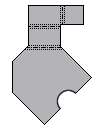 |
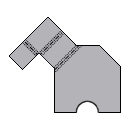 |
После создания развертки она может быть переориентирована путем вызова элемента прямой кромки, прямой виртуальной линии между двумя вершинами или касательной линии, чтобы кромки и линии сгиба выровнялись вертикально или горизонтально. При необходимости развертку можно развернуть в горизонтальной плоскости.
Переориентирование развертки, созданной с параметрами по умолчанию.
- Создать деталь из листового металла.
- Выберите на ленте
вкладку "Листовой металл"
 панель "Развертка"
панель "Развертка"
 "Создать развертку"
.
"Создать развертку"
. - Когда открыт вид развертки, щелкните правой кнопкой мыши элемент браузера "Развертка".
- В контекстном меню выберите "Редактировать описание развертки".
- Выбрать "Горизонтальное выравнивание" или "Вертикальное выравнивание".
- Выберите на развертке прямую кромку или две точки.
- При необходимости нажмите "Обратить".
- Нажмите кнопку "Сохранить".
- Нажмите кнопку "OK", чтобы закрыть диалоговое окно.
Развертка, созданная с параметрами по умолчанию, переориентируется относительно горизонтальной или вертикальной кромки или линии.
Добавление ориентации поименованной развертки
- Выберите на ленте
вкладку "Листовой металл"
 панель "Развертка"
панель "Развертка"
 "Создать развертку"
.
"Создать развертку"
. - Когда открыт вид развертки, щелкните правой кнопкой мыши элемент браузера "Развертка".
- В контекстном меню выберите "Редактировать описание развертки".
- Щелкните правой кнопкой мыши ориентацию "По умолчанию" (или другую ориентацию с именем) в таблице "Ориентации" и выберите из контекстного меню команду "Создать".
- Введите имя в диалоговом "OK" не "Имя ориентации" и нажмите кнопку "OK".
- Выбрать "Горизонтальное выравнивание" или "Вертикальное выравнивание".
- Активируйте команду выбора.
- Выберите на развертке прямую кромку или две точки.
- При необходимости нажмите "Обратить".
- Нажмите кнопку "Сохранить".
- Выберите недавно созданную именованную ориентацию из раскрывающегося списка "Ориентация активной развертки" и нажмите "Применить".
- Нажмите кнопку "OK", чтобы закрыть диалоговое окно.
Удаление ориентации поименованной развертки
- Выберите на ленте
вкладку "Листовой металл"
 панель "Развертка"
панель "Развертка"
 "Создать развертку"
.
"Создать развертку"
. - На вкладке "Листовой металл", панель "Развертка" нажмите "Создание развертки".
- В контекстном меню выберите "Редактировать описание развертки".
- Щелкните правой кнопкой мыши по поименованной ориентации в таблице Ориентации и выберите пункт Удалить из контекстного меню.
- Нажмите кнопку "OK", чтобы закрыть диалоговое окно.
Переименование ориентации развертки
- Выберите на ленте
вкладку "Листовой металл"
 панель "Развертка"
панель "Развертка"
 "Создать развертку"
.
"Создать развертку"
. - Когда открыт вид развертки, щелкните правой кнопкой мыши элемент браузера "Развертка".
- В контекстном меню выберите "Редактировать описание развертки".
- Щелкните правой кнопкой мыши по поименованной ориентации в таблице Ориентации и выберите пункт Переименовать из контекстного меню.
- Нажмите кнопку "Сохранить".
- При необходимости, выберите недавно созданную именованную ориентацию из раскрывающегося списка "Ориентация активной развертки" и нажмите "Применить".
- Нажмите кнопку "OK", чтобы закрыть диалоговое окно.
Совет: Во время изменения ориентации развертки отображается индикатор выравнивания, состоящий из красной и зеленой стрелки. Красная стрелка указывает горизонтальное направление (ось X). Зеленая стрелка указывает вертикальное направление (ось Y) При выборе параметра "Выровнять горизонтально" красная стрелка будет длиннее зеленой. При выборе параметра "Выровнять вертикально" зеленая стрелка будет длиннее красной. При выборе параметра выравнивания и переворота следует обращать внимание на эти стрелки.
Прим.: Позаботьтесь об этом при создании чертежей разверток. Примечания к сгибу и высечке, которые указывают направление, делают это относительно вида развертки, показанной в модели. Вверх означает направление к показанному (или поименованному) виду, а Вниз означает направление от показанного (или поименованного) вида.